【連載第276回】ゲームライフに役立つグッズをレポート

| 当連載は、ゲームライフに役立つグッズを発掘し、実際に使用してみようという試みをレポートするものである。ネタに困ったときはお休みしてしまうかもしれないので不定期連載である。ちょっとした投資や工夫で、よりよいゲームライフを送っていただけるよう、鋭意努力していく所存である。 |
今回は個性的で話題のグッズを一挙5製品試してみた。まずはカプコン「モンスターハンター3(トライ)G」と同時発売された「拡張スライドパッド」。ニンテンドー3DSに右スライドパッドを追加するという大胆な製品だが、その使い勝手は実際のところどうなのか? 実際に試してみた。
2品目は、「マリオカート7」と同時発売された「マリオカート7 ハンドル for ニンテンドー3DS」。ジャイロ操作を快適にするだけでなく、L/Rボタンをハンドル側に別に備えていて、通常操作も快適になるグッズだ。
プレイステーション 3用コントロールパッドからは、HORIの新作パッド「ファイティングコマンダー3 PRO.」や、日本法人ができたマッドキャッツより再販された「FIGHTPAD Wireless for PlayStation3」をチェック! さらに、PS3用シュータータイトルをキーボード&マウスでプレイできる「タクティカルアサルトコマンダー3」も試してみた。
| 【今週のおしながき】 |
|---|
| ・3DS 任天堂「拡張スライドパッド」 ・3DS HORI「マリオカート7 ハンドル for ニンテンドー3DS」 ・PS3 HORI「ファイティングコマンダー3 PRO.」 ・PS3 マッドキャッツ「FIGHTPAD Wireless for PlayStation3」 ・PS3 HORI「タクティカルアサルトコマンダー3」 |
● 3DSに右スライドパッドやZL/ZRボタンを追加! アクションがぐっと遊びやすくなる拡張アタッチメント
 |
- メーカー:任天堂
価格:1,500円
任天堂ライセンス商品
 |
| 「拡張スライドパッド」を装着したところ。全体に丸みを帯びたデザインで、右のスライドパッドを配置しているぶん横幅が大きい |
3DS用ソフト、カプコン「モンスターハンター3(トライ)G」がいよいよ発売! これと同時に発売されたのが、3DSに右のスライドパッドを追加する「拡張スライドパッド」だ。
「拡張スライドパッド」は3DSの底面に装着するアタッチメントで、本体との通信は赤外線通信で行なう方式。動作には単四形乾電池1本を使用する。サイズは9.32×17.32×4.23cm(縦×横×厚さ)とで3DS単体に比べると縦に約2cm、横に約4cm、厚さも約2cmほど大きい。重量は約132gと、こちらも大きさからすると軽いぐらいなのだが、そこそこの重さはある。
厚みもかなりあるが、これはグリップの役割もしているため。背面側にはゆるやかな起伏がつけられていて、本体を自然に支えられるようなデザインになっている。
アタッチメントには右スライドパッドのほかに、Rボタン、ZLボタン、ZRボタンを搭載。右側のRボタンだけでLボタンがないが、Lボタンは3DS本体のボタンをそのまま使えるようになっていて、右に横幅が増した分だけ、Rボタンを追加してサポートしているというわけだ。
装着時には3DSの側面部が塞がれてしまい、装着したままで触れるのは、イヤフォン端子、ボリュームスイッチ、電源端子、L/Rボタンだけとなる。3DSカードスロットやタッチペンホルダー、SDカードスロット、無線通信スイッチなどに直接アクセスできなくなるが、特に装着したままでソフトの入れ替えができないところやタッチペンが取り出せないのは辛い。これは赤外線通信を確実に行なうために赤外線ポート周辺をがっちり固定するためにそうなっているのだが、なにかもうひと工夫欲しかったというのが正直なところだ。
 |  | |
 |  | |
| 底面にはゆるやかな起伏がついていて、グリップのようになっている。ただ、側面はあまり空いておらず、3DSカードスロットやタッチペンホルダーまでも塞がってしまうのが難点 | ||
 |  | |
 |  | |
| 動作には単四乾電池1本を使用。コインで回せるネジでフタがされている | ||
 |
| 右だけが長くなるぶん見た目にはアンバランスになるが、3DS単体の時よりもずっと持ちやすくなる |
実際に「モンスターハンター3(トライ)G」のプレイに使ってみた。アタッチメントの3DS収納部分にコインで回せるネジがついていて、そこに単四乾電池1本を入れる。パッケージには電池が1本入っているので、別途用意せずとも大丈夫だ。
続いて3DSを装着。本体収納の枠にはゴムのストッパーがついていて、ここに3DSを押し込むようにすれば装着は完了。固定力はほどよく、プレイ中に外れるような事はないが、取り外し時に上へと持ち上げれば簡単に取り外せるぐらいになっている。
装着を終えていよいよゲームをプレイ。特にこれといった設定は3DS側にはなく、基本的にソフト側で赤外線通信の制御をしているようだ。対応ソフトが起動していないと拡張アタッチメントは動作しない。現在のところ対応しているのは「モンスターハンター3(トライ)G」のみ(体験版は非対応)となる。対応ソフトをプレイし始めると、最初に接続確認のガイダンスが表示され、その後は何の設定もせずともスライドパッドやボタンが使えるようになる。
手に持ってみると、適度な厚みとサイズによってホールドしやすく、指も自然とスライドパッドやボタン、ZL/ZRボタンに置ける。研究所員のような手が大きめな成人男性だと、この持ちやすさが非常に嬉しい。ただし、全体に丸みを帯びた大きめな作りになっているので、手の小さい子供だと逆に持ちづらさを感じてしまうかもしれない。
「モンスターハンター3(トライ)G」だと、右スライドパッドはカメラ操作(視点操作)、ZL/ZRボタンはL/Rボタンと同じ操作が割り当てられる。また「モンスターハンター3(トライ)G」のオプションで、ZL/ZRボタンに視点操作の左右や上下を割り当てることも可能だ。
 |
| 左スライドパッドとLボタンの距離が近くて激しい操作をすると指が窮屈になるのが3DSは辛いところなのだが、拡張アタッチメントのZLボタンなら、写真のように余裕のある持ち方になる |
このZL/ZRボタンが非常に嬉しい存在で、ボタンの形状は縦に長く浅めの押し込みがあるトリガーボタンのような作りになっている。3DS単体でL/Rボタンとアナログパッドを動かしていると、指が窮屈になってきて持ちづらさを感じることがあるが、拡張アタッチメントのZL/ZRボタンならそれが解消される。トリガーの先の方に指を添えるようにすると、通常のL/Rボタンの位置から1.5cm近く下側を持てるようになり、指の窮屈さがなくなる。
右スライドパッドの感触はそのまま、3DS本体のスライドパッドと同じ感触。形状や可動域も同じで、左スライドパッドと水平に並ぶように高さも揃えてあるのがポイント。A/B/X/Yボタンのすぐ右にあるので交互に触る動きがしやすく、「モンスターハンター3(トライ)G」なら、攻撃後すぐに外側へ指を弾くようにして右スライドパッドを素早く右へ入れて視点を動かすという操作がしやすい。独特な配置なので多少慣れがいるが、スピーディーな操作ができる。
なお、3DSを一旦閉じるなどしてスリープさせたり、5分間操作をしないでいると拡張スライドパッドはスタンバイ状態になるのだが、ZL/ZRボタンを押せば復帰する。この復帰は一瞬で完了するので、煩わしさもない。赤外線通信ということで動作の安定性も気になっていたのだが、プレイ中に通信が途切れたり操作の取りこぼしが出るようなことはなく、とても安定していた。
気になるところとしては、やはり重さと大きさ、そして3DSカードスロットやタッチペンホルダーが塞がれること。重さについてはホールド感の向上とトレードオフだが、やはり長時間持ち続けているとそれなりに疲れてしまう。大きさも、あとほんの少しシェイプされていたら、さらに多くの人にフィットするのでは? と思える。
最後に連続稼働時間についてだが、これは取扱説明書の公称値で、アルカリ乾電池使用時は約480時間と記載されている。もちろん使用状況などで前後はすると思うが、400時間以上は持つと思っていいだろう。
 |  | |
 |  | |
| 全体にちょっと大きめなところがあって、写真のように成人男性の手ならジャストフィットするのだが、手の小さな人や子供だとちょっと握りにくいところがあるかもしれない | ||
右スライドパッドを追加してくれるというのが目玉の拡張スライドパッドだが、適度な厚みが加わる事によるホールド感の向上や、ZL/ZRボタンの追加によって指の窮屈さが解消されるメリットも非常に大きい。もちろん右スライドパッドで視点操作ができるのも大きな魅力だ。装着したままでは3DSカードの入れ替えができなかったりと気になるところもあったが、アクション操作が楽になるメリットのほうがずっと大きい。「モンスターハンター3(トライ)G」を遊びこむならぜひ欲しいアタッチメントだ。
● 「マリオカート7」のジャイロ操作をより快適に! 通常操作のグリップとしても役立つ一品
 |
- メーカー:HORI
価格:1,280円
任天堂ライセンス商品
 |
| 「マリオカート7」のドライバー視点モードでのジャイロ操作をより快適にするハンドル。ストラップも付属している |
3DS「マリオカート7」と同日に発売された3DS用のハンドルアタッチメント。「マリオカート7」は十字ボタンの上下で視点変更が可能で、ドライバー視点モードにすると本体を傾けることでハンドル操作ができるようになる。その時、このアタッチメントを使えばより安定した握り心地とステアリング感覚で楽しめるというわけだ。
全体の素材はABS。ハンドルアタッチメント本体のほかに専用のストラップも付属。側面がステアリング風な曲線になっていて、中央に3DS本体を収納してプレイするという作りだ。サイズは、約12.8×16×3.7cm(縦×横×高さ)。重量は約119g。
このアタッチメントにはL/Rボタンがあるのが特徴。収納した3DSのL/Rボタンをアタッチメント側のL/Rボタン越しに押し込めるようになっている。L/Rボタンは横幅が約3cm、縦も約1.8cmと非常に大きくて広い押しやすいボタンだ。
装着したままでも、3DS本体のSDカードスロット以外の全ての箇所に触れるようになっている。3DS本体につけたストラップを通せるよう、ストラップ通しも左右にしっかり設けられている。
 |  | |
 |  | |
| 中央の収納部分に3DSを押し込むようにして装着するだけと、仕組みは至ってシンプル。完全な円にはなっておらず、左右にステアリング風のグリップがあるという作り | ||
 |  | |
 |  | |
| 3DSを装着したところ。幅の広いL/Rボタンがハンドル側にあるのがポイント | ||
 |
| ドライバー視点でジャイロ操作中。手で持つと、グリップを握るというよりは両手で挟むようにして持ち、指を添えるという感じになる |
 |
| ハンドルの厚みがけっこうあるので、手で挟むように持って、指で支えるというような力加減に。そのため、仰向けに寝転がってのプレイはちょっときつい |
実際に使ってみた。まずは3DS本体の装着だが、これは非常に手軽。ストラップを通したあと、L/Rボタンの方から引っかけるようにしてアタッチメントの収納箇所へ押し込むだけ。キズをつけないよう、ラバーが3DS本体を挟み込んで押さえるようになっている。固定力はほどよく、プレイ中に不意に外れたりするようなことはないが、取り外しはスムーズに行なえる。
装着を終えて両手で持ってみると、ハンドルというよりもグリップアタッチメントのような印象を受けるグッズだ。他機種のハンドル系コントローラーと違って3DS本体が中心にあることが1番の理由ではあるが、持ちやすさにも大きな効果がある。
手で持つ曲面の部分は厚みが約3.5cmほどあり、下方向にも長さがあるので、全部の指でグリップを支えるような持ち方になる。大きなL/Rボタンに自然とひと差し指が置けるのがポイントで、L/Rボタンの感触は少し押し込みが浅いのが気になるもののクリック感は良く、ボタンの反応ももちろんしっかりとしていて、3DS本体のボタンよりも押しやすいと感じた。
実際に「マリオカート7」でジャイロ操作のドライバー視点でのプレイに使ってみる。1番の利点はやはりホールド感が向上するということで、左右に激しく傾けても本体を持ち直すようなことが起きず、安定感のあるプレイが楽しめた。
また、ジャイロ操作をしない通常視点でのプレイでも試してみた。3DS本体のみでプレイしていると、Lボタンとスライドパッドを同時に使っていたりすると指が窮屈になるようなことがあったのだが、このハンドルアタッチメントがあるとL/Rボタンの位置が変わって余裕ができ、持ちやすくなる。むしろジャイロ操作のためよりも、この通常操作のために使うというのもありではないかと思えた。
ただし、仰向けに寝て3DSを顔の上に持つという姿勢でのプレイはちょっと厳しい。重さと形状から手が滑るためだ。ハンドルの厚みがだいぶあるので、グリップを握るというよりは全体を両手で挟むような持ち方になるところがあって、そのため持ち上げていると辛くなってくる。
「ハンドル」という製品の位置づけからも、ジャイロ操作でプレイしたい人向けに思えてしまうところがあるが、それだけでなくグリップアタッチメント的な効果も得られるグッズだ。ハンドル形状なので他のグリップグッズよりもクセは強いが、持ちやすくはなる。価格も控えめなので、「マリオカート7」をプレイする際に、1度は試してみてもらいたいグッズだ。
● 格闘ゲームをパッドで遊ぶための工夫がぎっしり! 前モデルの弱点も解消した「ファイティングコマンダー3 PRO.」
 |
- メーカー:HORI
価格:3,680円
プレイステーションライセンス商品
 |
| 進化した「ファイティングコマンダー3」は左右非対称な長さのグリップを持った独特のデザイン |
カプコンの格闘ゲーム「SUPER STREET FIGHTER IV Ver.2012」のアップデートもいよいよ近づいてきたが、格ゲーと言えばやっぱりポイントになるのはコントローラーだ。
「アーケードスティックは操作音が大きくて家ではちょっと……」など色々な理由からパッド派の方も多いかと思うが、そうした方に向けたコントローラーが、この「ファイティングコマンダー3 PRO.」だ。
以前、同じくHORIから発売された「ファイティングコマンダー3」をレポートしたが、そちらは残念ながらボタンレイアウト等にいくつか気になる点があった。今回発売されたこの「PRO.」は、その問題点を解消し進化したコントローラーとなっている。
まず外観からして個性的。左右非対称グリップになっていて、方向キー側の左には長いグリップがあるが、右のボタン側は短くなっている。方向入力する方はがっちりとホールドし、ボタン操作の方は同時押し等を考慮して自由に持てるようになっているわけだ。
十字型の方向キー、前面には6ボタン(上左から□、△、R1ボタン。下左から×、○、R2ボタン)、上部にはL1/L2/R1/R2ボタンを備えている。L2/R2はトリガーではなくボタンタイプだ。このほかに、スタートボタン、セレクトボタン、PSボタン(PS3の起動はできない)がある。
サイズは、5.9×16.1×10.5cm(縦×横×高さ)、重量は150g。USBケーブルの長さは3mと長めになっている。
 |  | |
 |  | |
| 独特の形状をしたコントローラーに、前面6ボタン(□、△、R1ボタン、×、○、R2ボタン)を備える | ||
 |
 |
| 方向キー全体を右に回して角度を調節できる「スパイラル方向キー」を搭載 |
機能面には格ゲーを快適に遊ぶための「PRO.」仕様が盛りだくさん。
まずは「スパイラル方向キー」。これは、操作する親指の角度に合わせて、方向キーの角度を微調整できるという同社の「ホリパッド3 PRO.」にも搭載されていた機能だ。方向キーの下にある「LOCK/FREEダイヤル」を回して緩めてから方向キーをグリッと回すと、右方向へ最大20度まで角度調節できる。
「方向キー入力範囲調節機能」も搭載。コントローラー背面にある調節ダイヤルをコインを回す事で、斜め方向の入力範囲が広い「L」、狭い「S」、通常の3段階に切り替えできる。
さらに、今回の目玉とも言える機能が「L/Rボタン切替機能」だ。L1、L2ボタンとR1、R2ボタンの機能を入れ替えられる機能で、これにより、前面のR1/R2ボタンと右手で操作するR1/R2ボタンが被らなくなる。
これは前モデル「ファイティングコマンダー3」で最も残念なところだった、「同時押しに使えるボタンが左手のL1/L2ボタンのみになってしまう」という問題を解決する機能。L/Rボタンを入れ替えることで、右手だけで6ボタン+2ボタンの8ボタンを使えるようになる。6ボタンパッド派にとって待望の機能だろう。
このほか、方向キーに割り当てる機能を左右アナログスティック・方向キーの3つに切り替えられる「方向キー切替機能」。連射機能では、約5回/秒、約12回/秒、約20回/秒に速度を切り替えられる「連射機能/連射ホールド機能」を搭載。連射機能は、方向キー(上下左右)/○/×/△/□/L1/L2/R1/R2ボタンに割り当て可能で、上下左右には連射ホールドはできない。
 |  | |
| L/Rボタンの左右を入れ替えられる「LRボタン切替機能」。これにより前面の6ボタン+2ボタンを右手だけで使えるようになった。コントローラーの背面には「方向キー入力範囲調節機能」も搭載している | ||
 |
| 左右非対称なグリップで、左手の方向キー側はしっかりとグリップ、右手のボタン側は親指を自由に動かせるようになっている。これがまた、しっかりとホールドできて指の動かし方も楽にできる上手い作りだ |
 |
| あと一歩の操作フィーリングを調整できる「スパイラル方向キー」の角度調節。独自な機能なので最初は慣れと調整が必要だが、慣れると従来よりも楽に操作できるようになる |
実際に「SUPER STREET FIGHTER IV アーケードエディション」でのプレイに使ってみた。まずは手に持った時の感触だが、コントローラー本体表面は軽くザラついており、滑りにくい。
しっかりと手にフィットし、ホールド感も非常に良い。左だけグリップが長いという変則的な形状だが、よく考えられているデザインだ。左手は長いグリップをしっかりと握れるし、グリップが長いおかげで方向キーを操作する親指を自然に置けるように、持つ位置を調節しやすい。
一方、右手は小さめのグリップがちょうど手の平にすっぽり収まるようになっていて、こちらもフィット感のある握り心地。横に6ボタンが並んでいるので親指を運ぶ距離が長くなるが、浅めのグリップのおかげで指を動かしやすい。
また、6個のボタンは通常のコントローラーよりも大きめになっているので、同時押しもしやすい。□と○ボタンや△と×のようなクロスする同時押しも、さすがにアーケードスティックのようにはいかないまでも、できなくはない。右グリップを小さめにしてあることで右手の持ち方を変えやすいことも助けになっている。
ボタンの感触は少し浅めでクリック感が控えめだが、ガタつきが少なく軸のしっかりした押しごたえ。反発もしっかりしており、連打もしやすい。方向キーはスタンダードな十字型。適度な硬さとクリック感もある。
ロックを外して方向キーの角度を変えてみると、斜めに添えている親指にまっすぐに十字の縦が合うようになる。「ホリパッド3 PRO.」と同様の機能で最初は少し慣れがいるが、慣れてくると従来よりもより自然な操作で楽しめるようになる。
斜め入力の範囲を切り替える機能も「ホリパッド3 PRO.」と同様の機能になっていて、「L」にすれば斜め入力範囲が広くなり、逆に「S」だとかなり狭くなる。こちらの機能は格闘ゲーム以外にもゲームジャンルに合わせて切り替えるのがいいだろう。
「ファイティングコマンダー3」の弱点だったL/Rボタンの配置を「L/R入れ替え機能」で改善。「ホリパッド3 PRO.」にあったこだわりの方向キー関連の機能も加えられ、不満のないこだわりの格ゲー用コントローラーとなった。左右非対称なグリップによるホールド感も良く、非常に扱いやすい。
連射機能なども完備されているので、格闘ゲームは当然として他ジャンルの方向キーをメインに使うゲームにも、使い勝手のいいコントローラーだろう。パッド派で使いやすい6ボタンコントローラーを探している方には、ぜひチェックしてもらいたい。
● 日本法人ができたマッドキャッツから再販! 「FIGHTPAD for PlayStation3 Wireless」
 |
・「FIGHTPAD for PlayStation3 Wireless」
- メーカー:マッドキャッツ
価格:3,980円
プレイステーションライセンス商品
 |
| 日本法人ができたマッドキャッツから改めて発売されることになった「FIGHTPAD for PlayStation3 Wireless」。PS3用のパッドタイプはワイヤレスだ |
マッドキャッツからは、改めてこれまで発売された格闘ゲーム向けコントローラーが発売されている。マッドキャッツは今年6月に日本法人を設立。改めて各種製品を販売している。
今回はその中から、「FIGHTPAD for PlayStation3 Wireless」をピックアップしてみた。こちらはPS3用のワイヤレスコントローラーで、基本的な作りは2009年頃から発売されている「Fightpad for Xbox 360」などと同じ物だ。PS3版単体では試していなかったので、以前の製品と違いがないかを含め、今回改めて調べてみた。
USBのレシーバーと2.4GHz帯の無線でワイヤレス通信する方式になっている。コントローラー側の電源には、単三乾電池2本を使用。コントローラー背面にある電池ボックスに収納する。それに伴い、コントローラーの底面に電源スイッチも搭載している。
ボタンレイアウトは□/×/△/○ボタンに加えL1/R1ボタンが前面にある6ボタン。上部にはL2/R2があるので、右手だけで7個のボタンを使えることになる。
スリープモードもあって、10分間操作しないか、1分間無線通信が切れている状態が続くと自動でスリープする。スリープモードから復帰する際は、PSボタンを押すか電源スイッチを入れ直せばいい。電源スイッチを入れっぱなしにしてスリープだけでも使えるとは思うのだが、取扱説明書にはスリープモードは電池を微量ながら消費するためプレイ後には電源を切るよう、記述されている。
電池ボックスと乾電池2本が加わったことで多少重量は増してくる。有線版の「Fightpad」は157gだったのに対し、このワイヤレス版の重量は約213g(単三形乾電池2本含む)となっている。
数値的には重量が増しているという印象を受けるが、有線版の元々の重量が軽かったのでそれほど厳しい印象は受けない。また背面中央に重量が集中しているので重心のバランスがよく、それも重さをあまり感じさせないところだ。
このほかの基本的な作りは、いずれも「Fightpad for Xbox 360」と共通。以前発売された製品とも違いはないようだ。
 |  | |
 |  | |
| 基本的な機能はXbox 360版と変わらないが、背面に電池ボックスを備え、底面にはコントローラーの電源スイッチも搭載されている | ||
 |
| 海外のグッズメーカーであるマッドキャッツだけに全体的にサイズが大きめで、手の大きい人向けなところがある。フロートタイプの方向キーやボタンの感触にはもう少しクリック感が欲しいところで、クセがある |
プレイを試してみると、感触のクセの強さが有線版同様に気になる。方向パッドがかなり柔らかくグニグニとした感触で、クリック感も乏しい。また、ボタンのパコパコとした鈍い感触にももう少し手応えが欲しいところ。かなりクセがある手触りだ。
また、無線通信が不安定なのか、たまに入力が入らない瞬間がみられた。無線通信が1秒あるかないかぐらい寸断されてしまう。すぐに通信が復帰して元に戻るものの、プレイには大きな影響がある。もしかすると、試した環境内での他の無線に干渉しているのかもしれないが、無線の電波が複数飛んでいるところも多いような昨今で干渉しやすいというのは、ちょっと厳しいと言わざるを得ない。
最後に連続使用時間を調べてみた。新品のアルカリ乾電池2本を使って、「SUPER STREET FIGHTER IV アーケードエディション」のトレーニングモードで弱パンチに連射機能を設定。テープでボタンが押しっぱなしになるように固定して測定した。
結果は、20時間を越えるところまで確認できた(作業時間が足らずこれ以上は断念)。「FIGHTPAD for PlayStation3 Wireless」単体では電池の残量が解らないので(ここもひとつネックなところ)、その電池を他の機器に入れて残量を見てみたところ、8割以上残っていた。連続駆動時間は測定した時間の数倍の、相当長い時間になると思って良さそうだ。
● PS3用のシュータータイトルをキーボードとマウスで遊びたい! 公式ライセンス商品として登場したキー&マウスのコントローラー
 |
- メーカー:HORI
価格:9,800円
プレイステーションライセンス商品
 |
| キーボードとマウスという構成の「タクティカルアサルトコマンダー3」 |
 |
| 「左手用コントローラー」はWASD操作の上下左右キーを中心に、必要なキーを配置しているという作り |
 |
| マウスは、左右クリックのほかに中央の2ボタン、さらに側面の2ボタンという6ボタン構成 |
「普段PCでFPSを遊んでいるので、家庭用機種のFPSでもマウスとキーボードで遊びたい!」そんな声に応えるように登場したのが、この「タクティカルアサルトコマンダー3」だ。PS3タイトルをいわゆるWASDキー+マウスという構成でプレイ可能にするコントローラーを、HORIが発売するということにまず驚いた。
キーボードタイプの「パームレスト付き左手用コントローラー」と「光学式マウス」という構成。他に、マウスパッドやキートップに貼れるシールが付属している。マウスは左手用コントローラーと0.5mのケーブルで繋がっていて取り外しや交換はできない。PS3との接続はUSBで、USBケーブルの長さは約3mと長めに取られている。
左手用コントローラーは上下左右キー(WASDキーの配置)に○キーと△キーを並べた6個のキーを中心に、□キー、×キー(スペースキーの位置)、L3キー(Shiftキーの位置)、さらにスタート、セレクトキーに加え、方向キーやPSボタン、さらにウォークボタンという特殊なボタンを備える。
ウォークボタンというのは、押している間だけ上下左右キーでの移動がゆっくりと進む「歩行」になるというキー。上下左右キーは従来のコントローラーでいう左アナログスティックの機能が割り当てられていて、キー単体だと最大入力の走りになるが、ウォークボタンを押しながら入力することで、半分ほどの入力を再現し、歩行ができるというわけだ。
左手用コントローラーの上部側面には各種の設定スイッチを3つ搭載。「マウス感度切り替えスイッチ」は、マウス感度を「スナイプ(感度緩やか)」、「ノーマル」、「アサルト(感度高め)」の3段階に切り替えられる。
「左スティック感度切替スイッチ」は、ウォークボタンを押しながらの上下左右キーの入力を30%、50%、70%の3段階に切り替えられる。歩行時の速度調節になっている。
「ボタン編集モードスイッチ」は、各種のキーの機能割り当てを変更する時に使うスイッチで、割り当てを変更できるボタンは、○ボタン/×ボタン/△ボタン/□ボタン/L1ボタン/L2ボタン/L3ボタン/R1ボタン/R2ボタン/R3ボタンとなる。
キーの割り当てを変更する時は、「ボタン編集モードスイッチ」をオンにしてから、割り当てを変更したいキーを押しながら方向キーの左右を押して、ボタン表示パネルに割り当てたいキーを点灯させてから離すという手順になる。なお、割り当てはコントローラー本体に保存されるようになっていて、PS3本体の電源を切ったりUSBケーブルを外したりしても保存される。
マウスは6ボタンを備えた光学式マウスになっていて、マウス操作が右アナログスティックの動作、左クリックがR1ボタン、右クリックがL1ボタン、中央の上のボタンがR3ボタン、中央下にはマウス感度を押している間だけ最大にするクイックボタンがある。また内側にはL2ボタン、R2ボタンもある。
 |
| 当然といえば当然だが、使用時には左手用コントローラーとマウス、マウスパッドを余裕を持って置けるぐらいの、適度な高さの台が必要になる。PC用机などがやはり最適 |
実際にいくつかのFPSタイトルのプレイに使ってみた。まずはセッティングだが、左手用コントローラーとマウスパッドを並べて置けるように、最低でもだいたい40cm四方ぐらいの平らなスペースが必要になる。手の角度などに合わせて位置を調節する広さや、適切な高さで使いたいところを考えると、やはりPC用机などがベストだ。
マウスや左手用コントローラーは表面に固めのマット加工が施されていて、カーボン素材のような手触りになっている。手への吸い付きがよく滑り止め効果が高く、また高級感も高めている。また、左手用コントローラーのパームレストには全面にラバーが貼られていて、ここも手首をびったりと捉えてくれる。表面加工やラバーなど、手触りの良さと滑り止めにかなり配慮がされているという印象だ。
左手用コントローラーのキーは、パタパタとしていて少し反発が弱く、ベタッとした感触がある。押しっぱなしにする分には気にならないのだが、瞬間的に押した時にキーが少し粘ってから戻る感触に気持ち悪さを感じるところがあった。ちょっとクセのあるキーだ。
マウスは、FPS等のゲーミング用途とすると形状がシンプルで小さめかと思うが作りはしっかりとしていて、そのままPC用のマウスのような出来だ。よくこうした家庭用ゲーム機に向けたマウスというと独特でちょっとチープな作りをしていることがあるが、これはPC用マウスにかなり近い。重量は約84gで、滑りもいい。
左手用コントローラーとマウスを持った時の最初の印象は、「本格的なパーツを使った家庭用向けな変なチープさのない製品」というものだ。キー押下の感触など、ところどころクセはあるのだが、しっかりとしている。
ゲームプレイでは、まずは「Call of Duty:Modern Warfare 3」のプレイに使ってみた。PS3にコントローラーを接続すれば、特に何の設定もいらずそのままデフォルト設定で使用可能になった。
マウスを動かせば視点が動き、右クリックで構え、左クリックで撃つ。上下左右キーで移動し、左下のL3キーを小指で押すようにしてダッシュ。親指で×キーを押しジャンプしたり障害物を乗り越えたりしつつ動いていく。
この操作感は、まさにキーボードやマウスでFPSを遊んでいる感覚そのもの。視点の動きも滑らかで、想像以上にしっかり楽しめる。精度も非常によくて、おかしな挙動がない。これまでもこうした家庭用機種向けのマウス製品をいくつか試してきたが、だいたいのものはパッド操作を無理にマウス操作で行なっているがゆえのぎこちなさが多少なりともあったのだが、これにはそうしたところがない。マウスコントローラー関連の製品の中では、群を抜いてクオリティの高さと精度の良さを感じさせる製品だ。
ただ、この製品もパッド操作を乗っ取っていることには変わりなく、プレイするソフト次第で挙動がかなり変わってくる。「CoD:MW3」では非常にスムーズに遊べたが、「バトルフィールド3」や「Call of Duty:Black Ops」ではエイムが「CoD:MW3」ほどは滑らかに動かずガクガクとした挙動になってしまった。マウス操作に対してもったりと遅れてついてくるような挙動もあって、厳しい印象を受けた。ソフト側の操作仕様と合うかに大きく左右される。
また、調整においてもソフト側の設定と「タクティカルアサルトコマンダー3」の設定がかみ合うかがポイントで、ソフト側のエイム感度設定と左手用コントローラーの感度設定、さらに自分のマウスを動かすスピードの3つを自分のフィーリングに合うようにうまくできるかで、だいぶ変わる。
試した限りでは「CoD:MW3」が1番調整しやすく、スムーズなプレイが楽しめたが、今後にリリースされるソフトについては、これの動作が合うような仕様になってくれるかどうかが未知数。様子を見たいところだ。
 |
| ウォークボタンを押しながら上下左右キーを操作するのは、結構指が窮屈になってしまう。ウォークボタンの位置は親指で押せる場所が良かったのではないだろうか |
このほか気になったところとしては、上下左右キー周辺の右上にあるウォークボタは人差し指で押す形だが、ウォークボタンを押しながら残った指で上下左右を操作するには、指が窮屈になる。ウォークボタンは親指で操作する位置にあったほうが良かったように思えた。
あと、これは工夫の問題だが、付属のマウスパッドは表面がクリアファイルなどに使われているようなビニール質の硬い素材で、滑りや止まりがあまり良くない。存分に楽しむならゲーミング系のPC用マウスパッドを併用するほうがいい。実際に、普段使っているPC用のマウスパッドを敷いてみると、より一層、精度のいいプレイが楽しめた。
PS3用として、初めてライセンス商品で登場したキーボード&マウスのコントローラー「タクティカルアサルトコマンダー3」。キー押下の感触は少し気になったものの、全体にパーツのクオリティが高く、しっかりと作られている。
プレイにおいては、「CoD:MW3」との相性は非常に良かったものの、他のタイトルではあまり良くない。パッド操作を乗っ取って動作しているので、ゲーム側の仕様で操作感が大きく変わってしまう。購入前には、公式サイトをはじめいろいろチェックしてみるのがオススメだ。
|
http://www.nintendo.co.jp/
□ HORIのホームページ
http://www.hori.jp/
□ マッドキャッツのホームページ
http://madcatz.co.jp/
[Reported by ゲーム環境向上委員会]




































付き [Blu-ray] 製品画像:1位](https://m.media-amazon.com/images/I/51p3oabQuCL._SL160_.jpg)
![【Amazon.co.jp限定】映画『ラブライブ!虹ヶ咲学園スクールアイドル同好会 完結編 第2章』(特装限定版) [Blu-ray] (法人共通特典「描きおろしイラスト使用A4 クリアファイル&ボイスドラマつきカレンダーポスター(約A3サイズ)3年生 ver. <朝香果林、近江彼方、エマ・ヴェルデ、ミア・テイラー>付) 製品画像:2位](https://m.media-amazon.com/images/I/51At+MymdlL._SL160_.jpg)
![KING OF PRISM-Your Endless Call-み~んなきらめけ!プリズム☆ツアーズ Blu-ray [Blu-ray] 製品画像:9位](https://m.media-amazon.com/images/I/41XoKgpAVDL._SL160_.jpg)
![機動戦士Gundam GQuuuuuuX vol.1 (特装限定版) [Blu-ray] 製品画像:10位](https://m.media-amazon.com/images/I/51-w6XyYNtL._SL160_.jpg)











![バンダイナムコエンターテインメント 【封入特典付】【PS5】CODE VEIN II 通常版 [ELJM-30781 PS5 コ-ドヴェイン2 ツウジョウ] 製品画像:29位](https://thumbnail.image.rakuten.co.jp/@0_mall/jism/cabinet/0046/4573685119764.jpg?_ex=128x128)
![ソニー・インタラクティブエンタテインメント 【封入特典付】【PS5】SAROS(サロス) [ECJS-00053 PS5 サロス] 製品画像:28位](https://thumbnail.image.rakuten.co.jp/@0_mall/jism/cabinet/0043/4948872017329.jpg?_ex=128x128)

![カプコン 【封入特典付】【PS5】プラグマタ デラックスエディション [ELJM-30854 PS5 プラグマタ ゲンテイ] 製品画像:26位](https://thumbnail.image.rakuten.co.jp/@0_mall/jism/cabinet/0041/4976219138642.jpg?_ex=128x128)




![DualSense ワイヤレスコントローラー モンスターハンターワイルズ リミテッドエディション CFI-ZCT1JZ5[ラッピング不可] KW 製品画像:21位](https://thumbnail.image.rakuten.co.jp/@0_mall/sokutei/cabinet/item11/4948872416726.jpg?_ex=128x128)

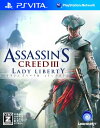








![【楽天ブックス限定全巻購入特典】その着せ替え人形は恋をする 9(完全生産限定版)【Blu-ray】(オリジナルTシャツ+描き下ろし海夢イラスト2Lキャラファインマット2枚セット) [ 福田晋一 ] 製品画像:30位](https://thumbnail.image.rakuten.co.jp/@0_mall/book/cabinet/4809/2100014544809_1_2.jpg?_ex=128x128)
![TVアニメ「羅小黒戦記」3(完全生産限定版)【Blu-ray】 [ 花澤香菜 ] 製品画像:29位](https://thumbnail.image.rakuten.co.jp/@0_mall/book/cabinet/2182/4534530162182.jpg?_ex=128x128)
![TVアニメ「羅小黒戦記」2(完全生産限定版)【Blu-ray】 [ 花澤香菜 ] 製品画像:28位](https://thumbnail.image.rakuten.co.jp/@0_mall/book/cabinet/2175/4534530162175.jpg?_ex=128x128)
![TVアニメ「羅小黒戦記」4(完全生産限定版)【Blu-ray】 [ 花澤香菜 ] 製品画像:27位](https://thumbnail.image.rakuten.co.jp/@0_mall/book/cabinet/2199/4534530162199.jpg?_ex=128x128)
![超時空要塞マクロス 愛・おぼえていますか 4Kリマスターセット(4K ULTRA HD Blu-ray & Blu-ray Disc)(特装限定版)【4K ULTRA HD】 [ 河森正治 ] 製品画像:26位](https://thumbnail.image.rakuten.co.jp/@0_mall/book/cabinet/0206/4934569800206_1_5.jpg?_ex=128x128)
![劇場版 うたの☆プリンスさまっ♪ TABOO NIGHT XXXX(初回限定版)【Blu-ray】 [ 上松範康 ] 製品画像:25位](https://thumbnail.image.rakuten.co.jp/@0_mall/book/cabinet/4160/4988003894160.jpg?_ex=128x128)
![アイドリッシュセブン Third BEAT! 9 (特装限定版)【Blu-ray】 [ バンダイナムコオンライン ] 製品画像:24位](https://thumbnail.image.rakuten.co.jp/@0_mall/book/cabinet/6818/4934569366818.jpg?_ex=128x128)
![映画『ラブライブ!虹ヶ咲学園スクールアイドル同好会 完結編 第2章』(特装限定版)【Blu-ray】 [ 矢立肇 ] 製品画像:23位](https://thumbnail.image.rakuten.co.jp/@0_mall/book/cabinet/0051/4934569370051.jpg?_ex=128x128)
![ヤマトよ永遠に REBEL3199 5【Blu-ray】 [ 西崎義展 ] 製品画像:22位](https://thumbnail.image.rakuten.co.jp/@0_mall/book/cabinet/9383/4934569369383_1_2.jpg?_ex=128x128)
![【楽天ブックス限定先着特典】ミュージカル「忍たま乱太郎」第15弾 再演~走れ四年生! 戦え六年生!~閻魔岳を駆け抜けろ~【Blu-ray】(L判キービジュアルブロマイド(小松田秀作・山田利吉)) [ (ミュージカル) ] 製品画像:21位](https://thumbnail.image.rakuten.co.jp/@0_mall/book/cabinet/1253/2100014671253.jpg?_ex=128x128)